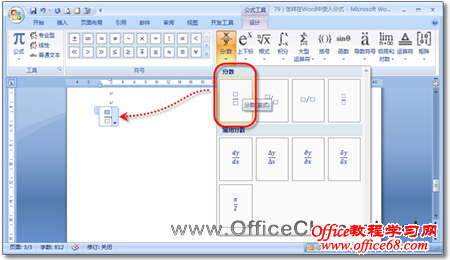|
在编辑文档的过程中,可能经常会遇到需要输入分数的情况,尤其在编写测评试卷一类的文档时,用户可能会因为无法输入标准格式的分数而苦恼。其实,Word 2007提供了一个可以快速输入各种符号和公式的功能,可以帮助用户快速完成标准格式分数的输入。在Word 2007中,输入分数的具体操作步骤如下。 (1)打开Word文档,将光标定位在需要输入分数的位置,切换到“插入”选项卡,单击“符号”选项组中的【公式】按钮,如图1所示。
图1 单击【公式】按钮 (2)此时,标题栏中会显示“公式工具”标签,并在该标签下显示“设计”上下文选项卡,该选项卡中包含了大量输入公式和符号所需的工具,如图2所示。
图2 “公式工具”中的“设计”上下文选项卡 (3)在“设计”上下文选项卡的“结构”选项组中,单击【分数】按钮,在随即打开的下拉列表中选择“分数(竖式)”,如图3所示。
图3 插入“分数(竖式)”结构 (4)在“分数(竖式)”控件中分别输入分子、分母即可,如图4所示。
图4 在“分数(竖式)”控件中分别输入分子、分母 |